平板键盘如何连接电脑?连接后如何使用?
- 家电维修
- 2025-05-09
- 2
- 更新:2025-04-27 01:42:45
在现代工作和学习中,平板键盘为用户提供了便捷的文字输入解决方案,尤其是在使用平板电脑时,键盘的连接与使用极大提高了工作效率。而将平板键盘连接到电脑上使用,可以让用户在不同设备间实现更为灵活的工作模式。本文将详细介绍平板键盘如何连接电脑以及连接后如何使用,确保你可以轻松掌握这一技能。
平板键盘连接电脑的基本步骤
1.检查平板键盘是否支持无线连接
大多数现代平板键盘支持蓝牙或无线2.4GHz连接。需要确认你的平板键盘是否具备无线连接功能。如果你的平板键盘支持蓝牙,则可以使用蓝牙进行连接;若支持2.4GHz无线连接,则可能需要通过一个专用的USB接收器。
2.启动电脑上的蓝牙功能
在连接之前,请确保电脑的蓝牙功能已开启。对于Windows系统,通常可以通过任务栏右下角的蓝牙图标来开启。对于macOS,可以通过系统偏好设置中的蓝牙选项来启动蓝牙功能。
3.将平板键盘置于配对模式
不同品牌和型号的平板键盘进入配对模式的方法可能不同,具体操作方法通常可以在键盘的使用说明书中找到。大多数情况下,是需要长按键盘上的蓝牙配对按钮,直到指示灯开始闪烁表示已进入配对状态。
4.在电脑上搜索并连接平板键盘
在电脑上找到可发现的蓝牙设备列表,然后选择你的平板键盘进行配对。根据提示完成配对过程,这时电脑应该能识别并连接到平板键盘。
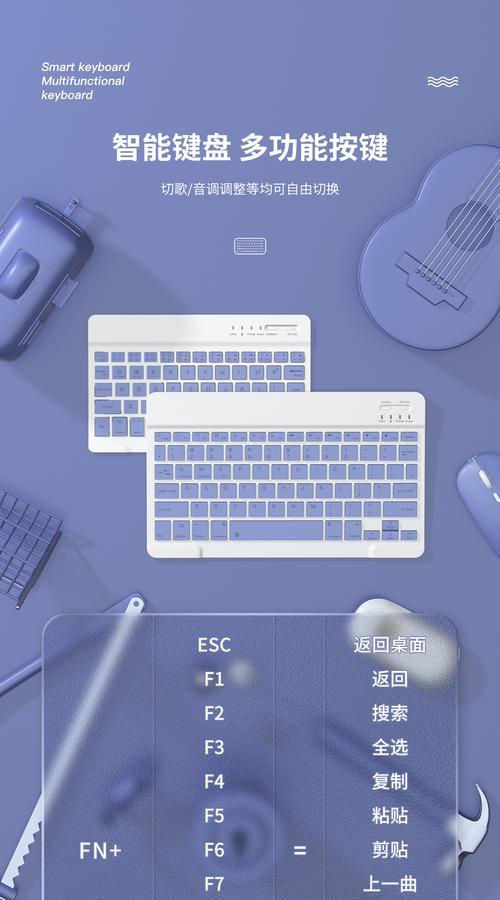
平板键盘连接到电脑后的使用方法
1.调整键盘设置
连接成功后,通常需要进入系统的键盘设置页面,进行一些个性化调整,比如调整键盘的输入法、按键响应速度等。这些设置有助于你根据个人习惯调整平板键盘的行为。
2.开始使用平板键盘
一旦完成设置,就可以像使用标准电脑键盘一样使用平板键盘了。大多数平板键盘与电脑键盘在使用上并没有太大差异,包括按键布局和功能键操作。

常见问题及解决方法
1.如何解决平板键盘连接失败的问题?
如果连接失败,首先检查键盘电量是否充足,其次确认键盘的配对模式是否正确启动。如果这些都没问题,则可能需要检查电脑的蓝牙驱动是否最新,或者尝试重新启动设备。
2.平板键盘在电脑上功能是否有限制?
一般而言,平板键盘在电脑上的功能与普通键盘无异。如果遇到特殊功能键不工作的情况,可能是驱动问题或系统设置问题,需进一步检查或安装相应的驱动程序。

综合以上
平板键盘连接电脑并非难事,关键在于了解你的平板键盘支持的连接方式,并正确操作连接过程。连接成功后,根据个人习惯调整设置,你就可以在电脑上充分利用平板键盘的功能了。通过掌握这些基本操作,相信你在未来的工作与学习中能够更加得心应手。











